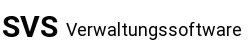You are here: Foswiki>Main Web>DienstPlan (06 May 2021, HermannHimmelbauer)Edit Attach
Dienstplan / Stundenplan
Im SVS kann man nach Anlage des Personals Dienstpläne (= Stundenpläne) erstellen und verwalten. Der Prozess für die Erstellung des Dienstplans ist ebenfalls zu den Kernprozessen hinzuzurechnen und muss ähnlich dem Aufnahmeprozess neuer Kinder gut überlegt und sauber aufgesetzt werden, wie folgendes Beispiel skizziert: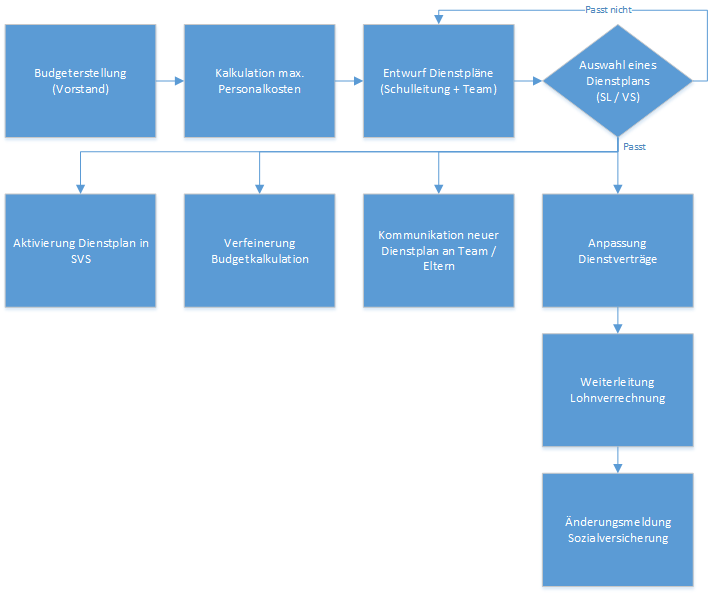 Das SVS hilft bei der Abbildung dieses (oder ähnlicher) Prozesse in folgender Art und Weise:
Das SVS hilft bei der Abbildung dieses (oder ähnlicher) Prozesse in folgender Art und Weise: - Es können mehrere Dienstpläne angelegt werden, d.h. z.B. vom Team verschiedene Varianten entwickelt werden, die dann mit dem Vorstand überlegt werden können
- Für einen Stundenplan gibt es einen Status:
- Entwurf: Dieser Dienstplan ist ein Vorschlag
- Abgelehnt: Nach Prüfung des Teams bzw. dem Vorstand wurde der Stundenplan verworfen
- Akzeptiert: Der Stundenplan wurde angenommen und ist in Kraft
- Die Historie bleibt gespeichert, Stundenpläne, die in Kraft getreten sind bzw. ausgerollt sind, werden nicht gelöscht.
- Das Anfangs- / Enddatum kann beliebig gesetzt werden und ermöglicht eine Änderung von Dienstplänen auch unter dem Jahr.
- Es können sowohl Dienstpläne für das bestehende Jahr (z.B. für Änderungen), als auch für das nächste Jahr (Vorausplanung) erstellt werden, dazu ist das Schuljahr anzugeben
- Über ein einfaches Textfeld (Kommentare) können Details zu einem Stundenplan vermerkt werden
 Über den Menüpunkt "Stundenpläne" kann man zwischen dem aktuellen / nächsten Schuljahr bzw. der Historie wählen und bekommt eine Liste aller Dienstpläne im System:
Über den Menüpunkt "Stundenpläne" kann man zwischen dem aktuellen / nächsten Schuljahr bzw. der Historie wählen und bekommt eine Liste aller Dienstpläne im System:
 Der Dienstplan selbst wird grafisch dargestellt, wobei man in dieser Darstellung Änderungen vornehmen kann. Dabei sei folgendes festgehalten:
Der Dienstplan selbst wird grafisch dargestellt, wobei man in dieser Darstellung Änderungen vornehmen kann. Dabei sei folgendes festgehalten: - Dienstpläne werden im SVS generell händisch erstellt, es gibt keine Automatisierung bzw. Vorschläge von Dienstplänen. Wir denken, dass dies für kleine bis mittlere Einrichtungen praktikabler ist als komplexe Tools, wie sie in sehr großen Schulen verwendet werden.
- Das Anlegen von Stunden im Dienstplan erfolgt grafisch. Dies hat den Vorteil der Übersicht, aber auch den gewissen Nachteil, dass das Modul manchmal etwas langsam ist.
- Die generelle Struktur ist wie folgt:
- Tage sind in Blöcken untereinander dargestellt
- Die Orte, für die Einträge gemacht werden können, sind in Blöcken nebeneinander dargestellt
- Neben Einträgen können auch Abläufe definiert werden (z.B. Primaria 1 - 8-9h Ankommenszeit)
- Das erstmalige Erstellen eines Dienstplans ist relativ zeitaufwendig. Allerdings fällt diese Arbeit in der Regel nur einmalig an, da es das SVS erlaubt, Dienstpläne zu duplizieren und somit nur noch Änderungen vorzunehmen, was wesentlich schneller geht:

Orte (Räume / Klassen)
Für die Strukturierung von Stundenplänen wurde das Konzept von "Orten" definiert. Diese sind als Räumlichkeiten gedacht, in denen Mitarbeiter vorrangig tätig sind:- So ist etwa das Sekretariat ein Raum, in dem ein Mitarbeiter für die Administration zu gewissen Zeiten arbeitet
- Die "Primaria 1" ist z.B. ebenfalls ein Raum, in dem Pädagoginnen arbeiten
- Das "Atelier" ist auch ein Raum, wo etwa eine Pädagogin Mittwochs von 10-12 h Angebote setzt
- Wenn etwa eine Pädagogin der Primaria 1 spontan das Atelier benutzen will, wird diese typischerweise in "Primaria 1" eingetragen, da dort ihre Haupttätigkeit sein wird.
 Der Punkt "Reihenfolge" wirkt sich auf die Reihenfolge der Orte im Dienstplan aus (0 = ganz links).
Der Punkt "Reihenfolge" wirkt sich auf die Reihenfolge der Orte im Dienstplan aus (0 = ganz links).
Anlegen und Bearbeiten von Dienstplänen
Vor dem Anlegen eines Dienstplans ist nochmals folgendes sicherzustellen:- Die "Orte" sind korrekt definiert
- Alle Mitarbeiter sind korrekt inklusive Stundensatz und Beschäftigungsverhältnis in das System eingepflegt
- Nach Umstellen in den "Bearbeitungsmodus" können durch einen Klick auf den Stundenplan Einträge hinzugefügt bzw. bearbeitet werden:
- Nach Eintragung von Raum, Zeit und Tag wird der Eintrag an die richtige Stelle verschoben
- Der Mitarbeiter muss richtig gewählt werden
- Das korrekte Beschäftigungsverhältnis muss gewählt werden (für die spätere Kalkulation in PersonalKosten)
- Die Farbe, in welcher der Eintrag angelegt wird, wird beim Personal eingestellt
- Einträge sind mit Drag & Drop verschiebbar
- Durch einen Rechtsklick auf einen Eintrag können diese kopiert und später durch "rechtsklick / Paste Entry" an anderer Stelle eingefügt werden. Dies hilft insbesondere für das Kopieren von Einträgen auf andere Tage
- Neben Einträgen können auch Abläufe hinzugefügt werden.
- Durch einen Klick auf das Papierkorb-Symbol werden Einträge gelöscht.
- Sämtliche Änderungen werden erst gespeichert, wenn auf "Speichern" gedrückt wird.

Ausdrucken von Dienstplänen
Für Ausdrucke kann der Button "Print View" verwendet werden. Achtung: Die Aufbereitung dieser Druckansicht ist sehr aufwendig und dauert leider sehr lange - ev. mehrere Minuten. Es handelt sich um keinen Programmfehler - diese Zeit muss abgewartet werden. Anschließend kann gedruckt werden: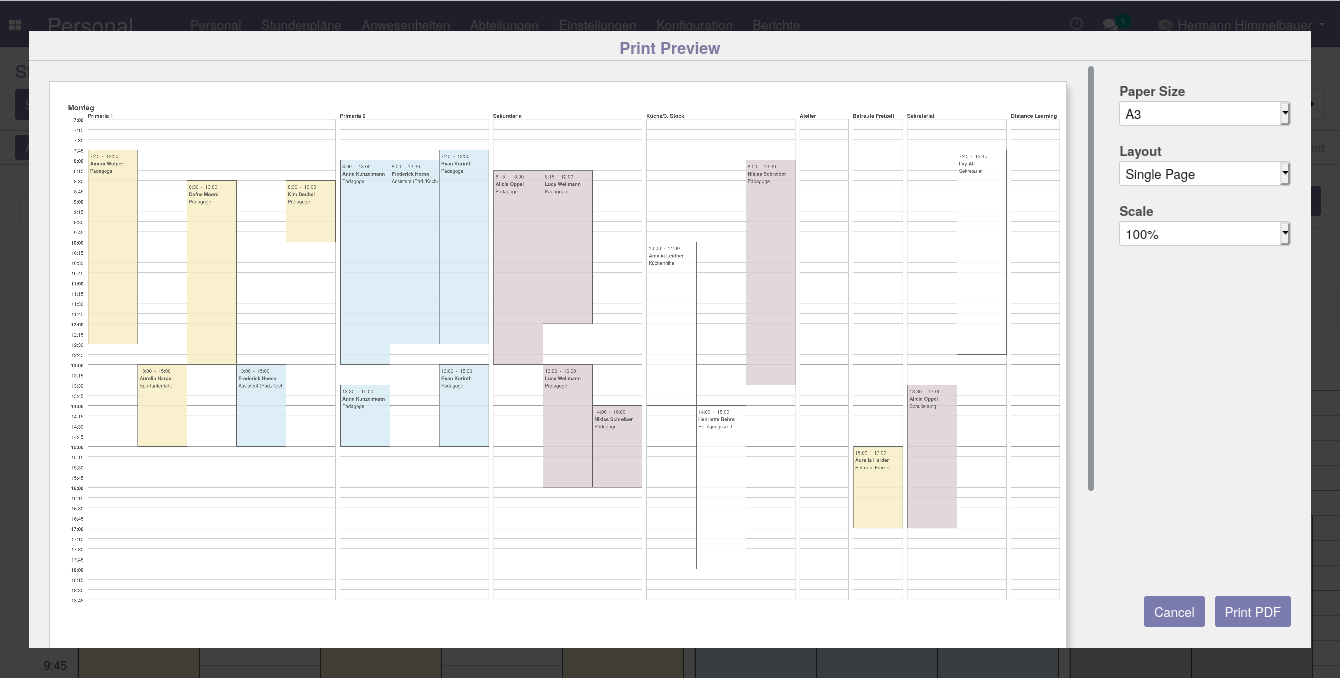
Sonderfälle
Anbei werden Sonderfälle und mögliche Workarounds beschrieben:Alternierende Stundenpläne
In manchen Fällen kann es vorkommen, dass Pädagogen wochenweise gewisse Stunden wechseln (z.B. Frühbetreuung), was man in den Stundenplan so nicht eintragen kann. Für diese Problematik kann man folgenden Workaround wählen:- Man trägt beim Personal eine Tätigkeit „Pädagogin jede 2. Woche“ ein und legt einen Stundensatz mit dieser Tätigkeit mit ½ Stundensatz an.
- Im Dienstplan trägt man einfach die entsprechenden Pädagogen mit dieser Tätigkeit nebeneinander ein.
- Damit wird das Budget richtig berechnet, auch die Gehaltsberechnung stimmt.
- Allerdings gibt es dabei auch ein Manko: Bei den Anwesenheiten werden beide Pädagogen als anwesend gelistet.
| I | Attachment | Action | Size | Date | Who | Comment |
|---|---|---|---|---|---|---|
| |
dienstplan-svs-beispiel-210311.png | manage | 19 K | 11 Mar 2021 - 12:01 | HermannHimmelbauer | |
| |
dienstplan1-liste.png | manage | 87 K | 11 Mar 2021 - 11:38 | HermannHimmelbauer | |
| |
dienstplan2-detail.png | manage | 98 K | 11 Mar 2021 - 11:38 | HermannHimmelbauer | |
| |
dienstplan2-einstellungen.png | manage | 56 K | 11 Mar 2021 - 12:11 | HermannHimmelbauer | |
| |
dienstplan4-printing.png | manage | 59 K | 11 Mar 2021 - 12:44 | HermannHimmelbauer | |
| |
dienstplan5-duplizieren.png | manage | 73 K | 11 Mar 2021 - 12:35 | HermannHimmelbauer | |
| |
dienstplan6-orte.png | manage | 46 K | 11 Mar 2021 - 12:32 | HermannHimmelbauer |
Edit | Attach | Print version | History: r2 < r1 | Backlinks | View wiki text | Edit wiki text | More topic actions
Topic revision: r2 - 06 May 2021, HermannHimmelbauer
 Copyright © by the contributing authors. All material on this collaboration platform is the property of the contributing authors.
Copyright © by the contributing authors. All material on this collaboration platform is the property of the contributing authors. Ideas, requests, problems regarding Foswiki? Send feedback